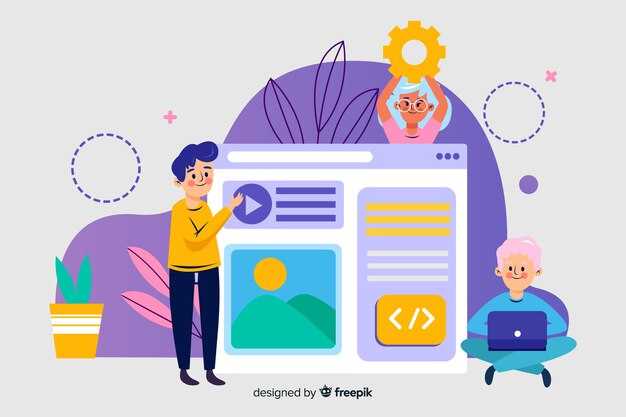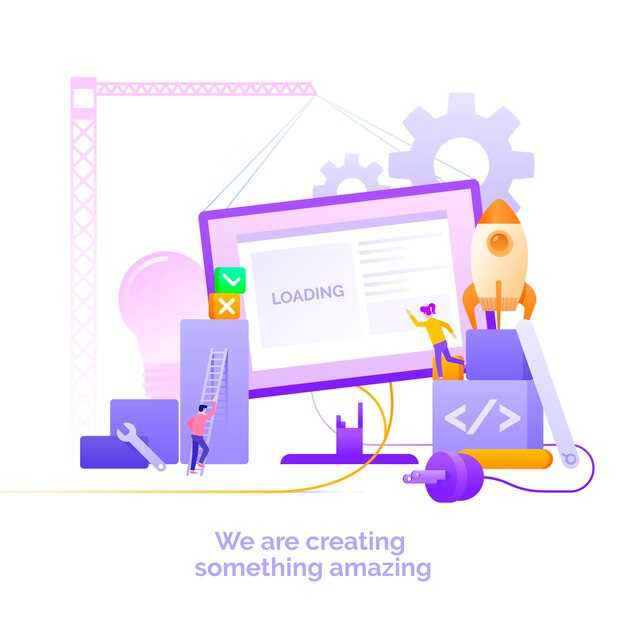Применяйте Flexbox и CSS Grid для создания адаптивных меню, которые отлично смотрятся на любых устройствах. Эти технологии обеспечивают гибкость в расположении элементов и упрощают разметку. Начните с базовой структуры HTML, добавив <nav> для навигации и <ul> с <li> для пунктов меню.
Обратите внимание на стилизацию. Используйте псевдоэлементы для создания эффектов наведения и добавления визуального отпечатка. Например, измените цвет фона или добавьте тень при наведении курсора. Этим вы не только улучшите внешний вид, но и повысите удобство использования меню.
Не забывайте про доступность. Добавьте атрибуты aria-label и используйте семантические HTML-теги, чтобы обеспечить лучшую навигацию для пользователей с ограниченными возможностями. Простая и понятная структура меню делает ваш сайт более дружелюбным и интуитивно понятным.
Экспериментируйте с анимацией через CSS, чтобы добавить динамических эффектов при открытии или закрытии подменю. Это не требует сложного программирования, но сделает ваш сайт более интересным для посетителей. Следуя этим рекомендациям, вы создадите стильное и функциональное меню для любого веб-сайта.
Выбор типа меню: вертикальное или горизонтальное
Выбирайте горизонтальное меню для узких пространств или страниц с ограниченным вертикальным размещением. Оно идеально подходит для широкой страницы, так как обеспечивает удобный доступ к основным разделам. Горизонтальное меню помогает создать более «воздушный» дизайн и легко воспринимается пользователями.
Вертикальное меню отлично подходит для сайтов с большим количеством категорий или подкатегорий. Это решение позволяет организовать контент таким образом, чтобы пользователю сразу было видно все доступные опции. Если сайт содержит множество страниц и тем, вертикальное меню помогает избежать перегрузки информации и сохраняет структуру.
Учтите целевую аудиторию. Если ваш сайт ориентирован на мобильные устройства, рассмотрите адаптивный дизайн. Часто используются комбинированные решения, где элементы меню меняются в зависимости от размера экрана. Например, на десктопе может быть горизонтальное меню, а на мобильном – вертикальное, что облегчает управление навигацией.
Также обратите внимание на стиль вашего сайта. Если вы создаете современный и минималистичный интерфейс, горизонтальное меню часто выглядит более элегантно. Вертикальное меню лучше вписывается в традиционные или корпоративные дизайны, где важно отразить структуру и функциональность.
Проанализируйте структуру контента. Если у вас много уровней меню, вертикальный вариант даст больше пространства для подменю. Убедитесь, что выбранный тип меню соответствует контенту сайта и его целям. Протестируйте оба варианта и обратите внимание на пользовательский опыт, чтобы выбрать наиболее удобный вариант.
Когда использовать вертикальное меню?
Вертикальное меню стоит применять, когда у вас много категорий контента или когда необходимо уделить больше внимания подкатегориям. Это идеальный выбор для сайтов с богатой навигацией, где важно, чтобы пользователи могли быстро находить нужный раздел.
Используйте вертикальное меню, если ваш сайт ориентирован на пользователей с ограниченным пространством на экране, таких как мобильные устройства или планшеты. Вертикальное размещение элементов позволяет сэкономить горизонтальное пространство и избежать необходимости в горизонтальной прокрутке.
Если контент вашего сайта предполагает глубокую иерархию, вертикальное меню помогает визуально разделить уровни навигации. Это упрощает восприятие структуры сайта, делая его более интуитивным для пользователей.
Кроме того, вертикальное меню будет уместным для сайтов в сфере образования или бизнеса, где важны разделы с документацией, ресурсами или услугами. Оно помогает пользователям легче обнаруживать интересующие их темы или услуги.
Когда главной целью является увеличение взаимодействия с контентом, вертикальное меню может быть активным решением. Оно привлекает внимание и удерживает пользователей на сайте дольше, особенно если оно стильно оформлено и интегрировано в общий дизайн.
Преимущества горизонтального меню
Горизонтальное меню отлично подходит для простоты восприятия. Оно не занимает много вертикального пространства, оставляя больше места для контента. Пользователи легко находят нужные разделы, так как элементы располагаются в одной строке, что ускоряет поиск информации.
- Легкость восприятия: Горизонтальные меню соответствуют естественному потоку чтения, облегчая навигацию.
- Оптимизация пространства: Ширина экрана используется более рационально, что особенно важно для мобильных устройств.
- Согласованность: Такое меню легко интегрировать с другими элементами интерфейса, создавая гармоничный вид сайта.
- Удобство адаптации: Такие меню проще адаптировать под различные разрешения, обеспечивая универсальность дизайна.
Горизонтальные меню обеспечивают визуальную стабильность и менее перегружено информацией, что делает интерфейс более дружелюбным. Используйте явные разделы с понятными названиями, чтобы пользователи не сомневались, куда они попадают.
- Фокусировка на сути: Главное содержание сайта становится более заметным, так как меню не отвлекает внимание.
- Легкость в реализации: Применение CSS для стилизации делает горизонтальные меню простыми в разработке и настройке.
Выбирая горизонтальное меню, вы облегчаете пользователям взаимодействие с вашим сайтом, что поможет повысить уровень удовлетворенности и увеличение трафика. Не забывайте тестировать дизайн на различных устройствах для оптимизации пользовательского опыта.
Комбинированные варианты: смешанное меню
Создание смешанного меню можно начать с сочетания горизонтальных и вертикальных блоков. Рассмотрите тестовое меню, где основные разделы расположены горизонтально, а подменю отображаются вертикально при наведении курсора на родительский элемент. Это обеспечивает компактное и удобное восприятие навигации.
Для реализации такого меню используйте комбинацию списков. Основные пункты меню оформляются в виде горизонтального списка, а подменю лучше всего расположить в раскрывающемся вертикальном списке. Добавьте переходы между элементами с помощью плавной анимации, чтобы сделать интерфейс более выразительным.
Вот пример структуры HTML:
Теперь добавим CSS для стилизации меню. Главное меню пусть будет горизонтальным, а подменю — скрытым по умолчанию, открывающимся при наведении:
.main-menu {
list-style: none;
padding: 0;
display: flex;
}
.main-menu > li {
position: relative;
padding: 15px;
}
.sub-menu {
display: none;
position: absolute;
left: 0;
top: 100%;
list-style: none;
background-color: white;
border: 1px solid #ddd;
}
.main-menu > li:hover .sub-menu {
display: block;
}
Данный подход позволяет пользователям быстро находить желаемую информацию, минимизируя необходимость прокрутки. Добавьте цвета, шрифты и отступы для создания гармоничного оформления.
Обратите внимание на мобильную версию. Реализуйте адаптивность, чтобы пользователи могли удобно взаимодействовать с меню на мобильных устройствах. Например, используйте значок «гамбургера», который раскрывает меню на мобильных экранах.
Смешанное меню обеспечивает функциональность и визуальную привлекательность, идеально подходит для сайтов с большим количеством категорий и подкатегорий.
Учет адаптивности при выборе типа меню
При разработке меню для сайта ориентируйтесь на тип устройства пользователя. Выбор между горизонтальным, вертикальным или выпадающим меню зависит от экрана, с которого будет доступен ваш ресурс. Для мобильных устройств используйте меню «гамбургер», которое экономит место, но остается доступным.
Проверяйте, как ваше меню выглядит на разных экранах. Тестируйте его в реальных условиях, чтобы убедиться в удобстве навигации. Убедитесь, что элементы меню легко доступны и имеют достаточно места для нажатия, чтобы минимизировать ошибки.
Используйте медиа-запросы CSS для изменения стиля меню на разных устройствах. Например, для больших экранов подойдет горизонтальный формат, а для смартфонов лучше использовать вертикальный. Плавные переходы между режимами создают приятный пользовательский опыт.
Не забывайте про доступность. Ваше меню должно быть легко читаемым, а элементы – контрастными. Позиционируйте кнопки так, чтобы они не перекрывали важные элементы интерфейса даже в узких экранах. Используйте текстовые альтернативы для иконок, чтобы улучшить доступность для пользователей с ограниченными возможностями.
При организации меню ориентируйтесь на количество пунктов. Для большого количества разделов используйте подменю. Избегайте избыточности – чем проще и понятнее меню, тем лучше пользователь сможет ориентироваться в нем.
Обновляйте меню по мере необходимости. Регулярно проверяйте его на актуальность и опыт пользователей, чтобы поддерживать высокую юзабилити. Адаптивное меню – ключ к удобству и функциональности вашего сайта на любом устройстве.
Создание стилей для меню с помощью CSS
Определите основные цвета вашего меню, чтобы обеспечить единый визуальный стиль. Используйте свойства background-color и color для установки фона и цвета текста, например:
nav {
background-color: #333;
color: #fff;
}Добавьте плавные переходы с помощью transition, что сделает взаимодействие более приятным:
a {
color: #fff;
transition: color 0.3s;
}Создайте эффект наведения, чтобы ваши ссылки реагировали на действия пользователя. Измените цвет текста при наведении:
a:hover {
color: #ff6347;
}Используйте отступы и размеры шрифтов для улучшения читабельности. Установите единый размер шрифта для быстрого восприятия:
nav {
font-size: 16px;
padding: 10px 20px;
}Для расположения элементов меню используйте flexbox. Это позволит равномерно распределить ссылки:
nav {
display: flex;
justify-content: space-around;
}Добавьте границы и закругления с помощью свойств border и border-radius:
nav a {
border: 2px solid transparent;
border-radius: 8px;
padding: 8px 12px;
}Создайте стиль для активного элемента меню, указывая на текущую страницу:
a.active {
background-color: #ff6347;
}Не забывайте о мобильной адаптивности. Используйте медиа-запросы для изменения стилей на разных экранах:
@media (max-width: 600px) {
nav {
flex-direction: column;
}
}Эти рекомендации помогут вам создать стильное и удобное меню для вашего сайта.
Основы стилизации элементов меню
Стилизация меню предполагает использование различных CSS-свойств для создания привлекательного и удобного интерфейса. Начните с задания базового стиля для элементов списка. Примените следующие свойства:
| Свойство | Описание |
|---|---|
| background-color | Задает цвет фона элемента меню. Попробуйте использовать оттенки, которые подходят к общей палитре вашего сайта. |
| color | Определяет цвет текста. Контрастный цвет поможет улучшить читаемость. |
| padding | Создает отступы внутри элементов меню. Это делает их более удобными для клика. |
| border | Добавляет рамки к элементам. Можно использовать как сплошные, так и пунктирные линии для интересного визуального эффекта. |
| border-radius | Закругляет углы элементов, что добавляет современности дизайну. |
| text-decoration | Убирает подчеркивание у ссылок. Это создаст более чистый вид меню. |
Добавьте эффекты при наведении с помощью псевдокласса :hover. Например, можно изменить цвет текста и фона:
Не забывайте о мобильной версии меню. Используйте медиа-запросы для изменения стилей при разных размерах экрана. Это обеспечивает удобство использования на мобильных устройствах:
Такие простые шаги помогут создать стильное и функциональное меню, которое прекрасно впишется в любой дизайн сайта.
Использование псевдоклассов для интерактивности
Применяйте псевдоклассы `:hover` и `:active`, чтобы добавить интерактивность элементам меню. Например, измените цвет фона ссылки при наведении курсора. Это даст пользователям визуальную подсказку о том, что элемент активен. Вот пример кода:
nav a:hover {
background-color: #f39c12;
color: white;
}Используйте псевдокласс `:focus`, чтобы выделить элемент меню, получающий фокус клавиатуры. Это улучшает доступность для пользователей, которые не могут использовать мышь. Пример:
nav a:focus {
outline: 2px solid #3498db;
}Псевдокласс `:active` можно использовать для изменения стиля элемента во время нажатия. Добавьте эффект нажатия к ссылкам:
nav a:active {
transform: scale(0.95);
}Кроме того, комбинируйте несколько псевдоклассов вместе. Например, вы можете установить состояния для hovered и активного элемента:
nav a:hover:active {
background-color: #c0392b;
}Эти простые изменения добавят живости вашему меню. Также стоит учесть поддержку для различных браузеров, проверяя работоспособность на большинстве популярных систем.
Результат будет заметен в том, как пользователи взаимодействуют с вашим меню. Интерфейс станет более отзывчивым и привлекательным, а пользователи оценят удобство в навигации.
Анимация: как добавить динамику своему меню
Используйте CSS анимации для создания интерактивного меню. Начните с эффекта изменения фона при наведении курсора. Это достигается с помощью свойства transition.
nav ul li {
transition: background-color 0.3s ease;
}
nav ul li:hover {
background-color: #f0c040;
}
Теперь меню станет более привлекательным. Добавьте эффект масштабирования для элементов при наведении:
nav ul li:hover {
transform: scale(1.1);
}
Установите transform-origin, чтобы изменить центр масштабирования:
nav ul li {
transform-origin: center;
}
Используйте ключевые кадры для сложной анимации. Создайте эффект появления элементов при загрузке:
@keyframes fadeIn {
from {
opacity: 0;
transform: translateY(-20px);
}
to {
opacity: 1;
transform: translateY(0);
}
}
nav {
animation: fadeIn 0.5s ease-in-out;
}
Добавьте задержку для анимации, чтобы элементы появлялись последовательно:
nav ul li {
animation: fadeIn 0.5s ease-in-out forwards;
animation-delay: calc(0.1s * var(--i));
}
Не забудьте задать переменные для индекса в CSS:
nav ul li {
--i: 0; /* Установите по порядку для каждого элемента */
}
Попробуйте использовать анимацию для подменю. Элементы могут выезжать снизу:
nav ul li:hover > ul {
max-height: 200px;
opacity: 1;
transition: max-height 0.5s ease, opacity 0.5s ease;
}
nav ul li > ul {
max-height: 0;
opacity: 0;
overflow: hidden;
transition: max-height 0.5s ease, opacity 0.5s ease;
}
Создайте плавное исчезновение подменю с помощью эффекта загрузки:
nav ul li > ul {
display: none;
}
nav ul li:hover > ul {
display: block;
}
Сочетание всех этих техник добавит динамики вашему меню. Экспериментируйте с временем анимаций и эффектами для уникального стиля.
Кроссбраузерность: как обеспечить корректное отображение меню
Обязательно проверяйте поддержку используемых свойств CSS. Посетите ресурс caniuse.com, чтобы узнать, какие свойства поддерживаются различными браузерами. Например, свойство flexbox поддерживается практически всеми современными браузерами, в то время как grid может не работать в более старых версиях.
Используйте префиксы для обеспечения совместимости. Например, добавьте префиксы -webkit-, -moz- и -ms- для таких свойств, как transition и transform. Это особенно полезно для поддержки старых браузеров.
Тестируйте меню в разных браузерах и устройствах. Используйте инструменты, такие как BrowserStack или локальные эмуляторы, чтобы увидеть, как ваше меню ведет себя на разных платформах. Обратите внимание на адаптивность: элементы должны правильно отображаться на смартфонах и планшетах.
Следите за стилями на разных разрешениях экрана. Используйте медиа-запросы для изменения стилей в зависимости от размера окна. Например, меню должно компонентироваться по вертикали на мобильных устройствах и оставаться горизонтальным на десктопах.
Не забывайте про опции для пользователей с ограниченными возможностями. Добавьте атрибут aria-label к клавишам и ссылкам. Это улучшит доступность для пользователей, использующих экранные читалки.
Наконец, изучите использование CSS-переменных и методологии БЭМ для упрощения стилей меню. Это сделает ваш код более поддерживаемым и понятным, что поможет в будущем быстро вносить изменения и исправления.